
时间:2023-03-01 编辑:逍遥
CAXA电子图板是一款专业国产的绘图辅助工具,可支持强大的智能标注和图形编辑功能,可以满足用户的二维、三维绘图需求,还支持图纸打印功能,下面就跟小编来看看吧。
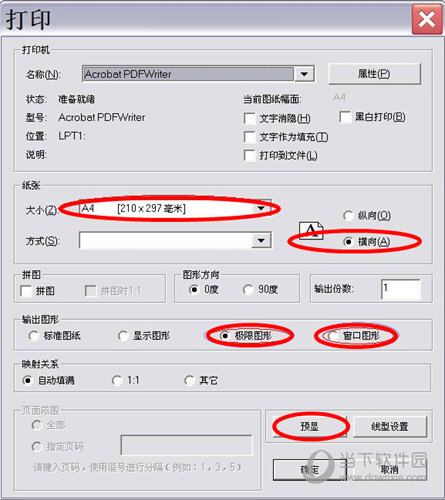
打开CAXA电子图板,使用相关工具绘制好图形;
点击界面左上角打印图标;
弹出窗口,自由设置纸张大小、排版等,点击下方预显
窗口消失,回到图纸页面,单击图纸边角左上角选定,拉到图纸右下角再选定图纸边角,矩形里就是选定打印内容。
以上就是小编为你带来的CAXA电子图板图纸打印步骤,有需要的小伙伴可以自行阅读。
CAXA电子图板相关攻略推荐:
以上就是游戏爱好者小编今日为大家带来的CAXA电子图板怎么打印 图纸打印方法详解,更多软件教程尽在游戏爱好者!